Mode InPrivate adalah fungsionalitas Edge bawaan yang memungkinkan Anda menjelajahi internet secara pribadi. Jika Anda tidak memerlukan fitur ini atau ingin membatasi pengguna untuk menggunakannya, artikel ini menunjukkan cara menonaktifkan dan menonaktifkan mode InPrivate di browser Edge.
Secara default , siapa pun yang memiliki akses ke browser Edge dapat membuka mode InPrivate dengan mengeklik ikon menu di pojok atas dan memilih opsi Jendela InPrivate Baru. Apa pun yang Anda lakukan di jendela InPrivate akan tetap bersifat pribadi, yaitu browser tidak menyimpan data penjelajahan, cookie, atau file terkait penjelajahan. Seperti yang bisa Anda tebak, Mode InPrivate cukup membantu saat Anda tidak ingin Edge mencatat data penjelajahan Anda. Jika Anda bertanya-tanya, mode InPrivate sama dengan mode Incognito di Chrome. Tentu saja, Anda juga menonaktifkan mode penyamaran.
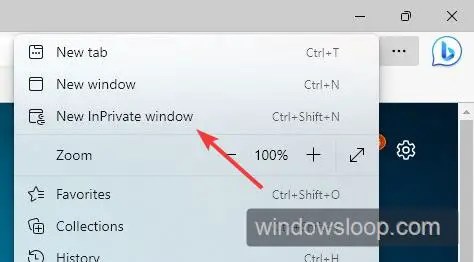
Selain itu, tahukah Anda bahwa Anda dapat membuka mode InPrivate dengan pintasan keyboard? Sangat berguna jika Anda sering menggunakannya.
Meskipun berguna, akan ada saatnya Anda perlu menonaktifkan mode InPrivate. Misalnya, administrator sistem di organisasi atau orang tua mungkin ingin memblokir mode InPrivate untuk mencegah karyawan atau anak-anak dari situs web dan aktivitas yang tidak sah atau berbahaya.
Jika Anda membutuhkannya, ikuti langkah-langkah berikut untuk matikan mode InPrivate di Edge dengan cepat dan mudah.
Daftar isi:
Nonaktifkan Mode InPrivate di EdgeCommand untuk mematikan Mode InPrivate di Edge
Nonaktifkan Mode InPrivate di Edge
Untuk menonaktifkan mode InPrivate, buat nilai yang disebut”InPrivateModeAvailability”di bawah folder”HKEY_LOCAL_MACHINE\SOFTWARE\Policies\Microsoft\Edge”di editor registri dan tetapkan data nilainya ke 1. Berikut caranya melakukannya dengan mudah.
Karena kita ingin mengedit registry, buka saja. Anda dapat mencari Penyunting Registri di menu Mulai atau menggunakan perintah regedit di kotak dialog Jalankan. Anda dapat membuka jendela Jalankan dengan pengikatan tombol Windows + kunci R.
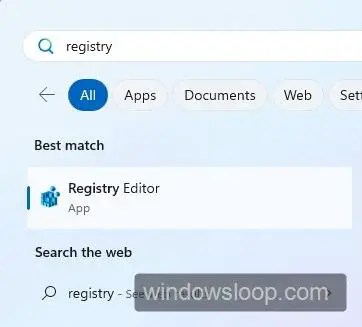
Di Editor Registri, rekatkan jalur”HKEY_LOCAL_MACHINE\SOFTWARE\Policies\Microsoft”di bilah alamat dan tekan tombol Enter pada keyboard Anda. Ini akan membawa Anda ke folder Microsoft di Editor Registri. Di sini, lihat apakah Anda dapat menemukan subfolder bernama Edge. Jika bisa, lewati langkah berikutnya.

Kita perlu membuat sub-folder di bawah folder Microsoft. Untuk melakukannya, klik kanan pada folder Microsoft dan pilih opsi New > Key.
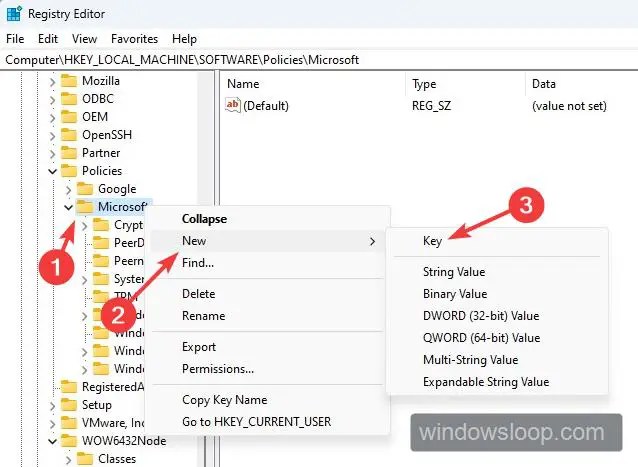
Beri nama sub-folder Edge.
Sekarang, kita dapat menciptakan nilai yang kita inginkan. Untuk itu, klik kanan pada sub-folder Edge dan pilih opsi New > DWORD (32-bit) Value.
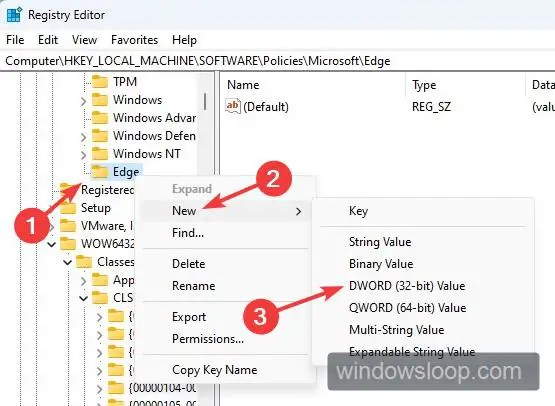
Tindakan di atas akan membuat nilai kosong baru, beri nama “InPrivateModeAvailability”(tanpa tanda kutip).
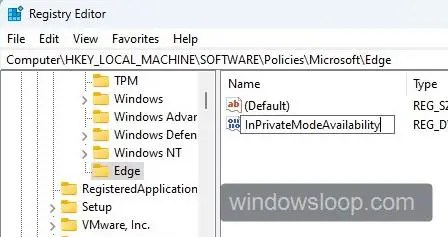
Setelah membuat nilai, klik kanan pada “InPrivateModeAvailability”dan pilih Modifikasi. Atau, klik dua kali di atasnya. Selanjutnya, ubah value data dari 0 menjadi 1 dan klik/ketuk tombol Ok.
Setelah Anda mengubah nilai registri, tutup editor registri. Terakhir, restart browser Edge, dan mode InPrivate dinonaktifkan. Secara khusus, opsi mode InPrivate di Edge berwarna abu-abu.
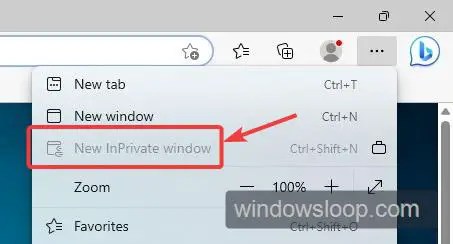
Catatan: Jika Anda masih dapat mengakses mode InPrivate setelah memulai ulang browser, kemungkinan Edge berjalan di latar belakang. Untuk memperbaikinya, buka Task Manager, buka tab Processes, pilih proses Edge, dan klik tombol End Task. Sekarang, luncurkan kembali browser, dan mode InPrivate akan dinonaktifkan/diklik. Tentu saja, Anda juga dapat memulai ulang sistem.
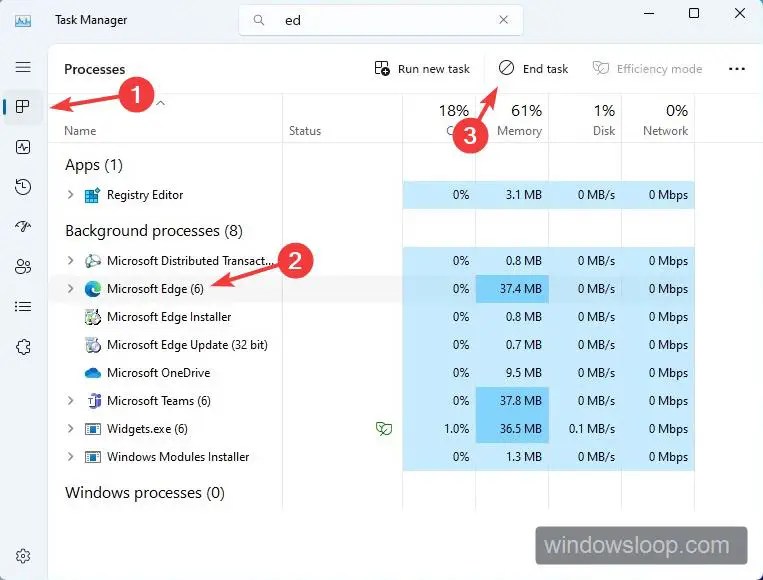
Perintah untuk mematikan Mode InPrivate di Edge
Jika Anda tidak ingin mengubah registri secara manual, Anda dapat menggunakan perintah baris tunggal untuk menonaktifkan mode InPrivate. Secara khusus, perintah membuat dan mengubah nilai registri yang diperlukan untuk Anda. Berikut cara melakukannya.
Tekan tombol ikon Windows di keyboard Anda. Telusuri Prompt Perintah.Klik kanan di Hasil Prompt Perintah dan pilih Jalankan sebagai administrator.Jalankan perintah di bawah di jendela perintah.
REG ADD HKLM\SOFTWARE\Policies\Microsoft\Edge/v InPrivateModeAvailability/t REG_DWORD/d 1Ketik’Ya‘di jendela perintah dan tekan Enter saat diminta.Tutup jendela Prompt Perintah.Mulai ulang browser Edge.Dengan itu, mode InPrivate dinonaktifkan.
Catatan: Jika Anda masih dapat mengakses mode InPrivate setelah memulai ulang browser, kemungkinan Edge berjalan di latar belakang. Untuk memperbaikinya, buka Task Manager, buka tab Processes, pilih proses Edge, dan klik tombol End Task. Sekarang, luncurkan kembali browser, dan mode InPrivate akan dinonaktifkan/diklik. Tentu saja, Anda juga dapat memulai ulang sistem.
—
Itu saja. Seperti yang Anda lihat, Anda dapat mematikan atau menonaktifkan mode Edge InPrivate dengan mengedit registri atau menjalankan perintah baris tunggal.
Saya harap panduan cara kerja Windows yang sederhana dan mudah ini membantu Anda.
Jika Anda mengalami kebuntuan atau butuh bantuan, kirim email, dan saya akan berusaha membantu sebanyak mungkin.